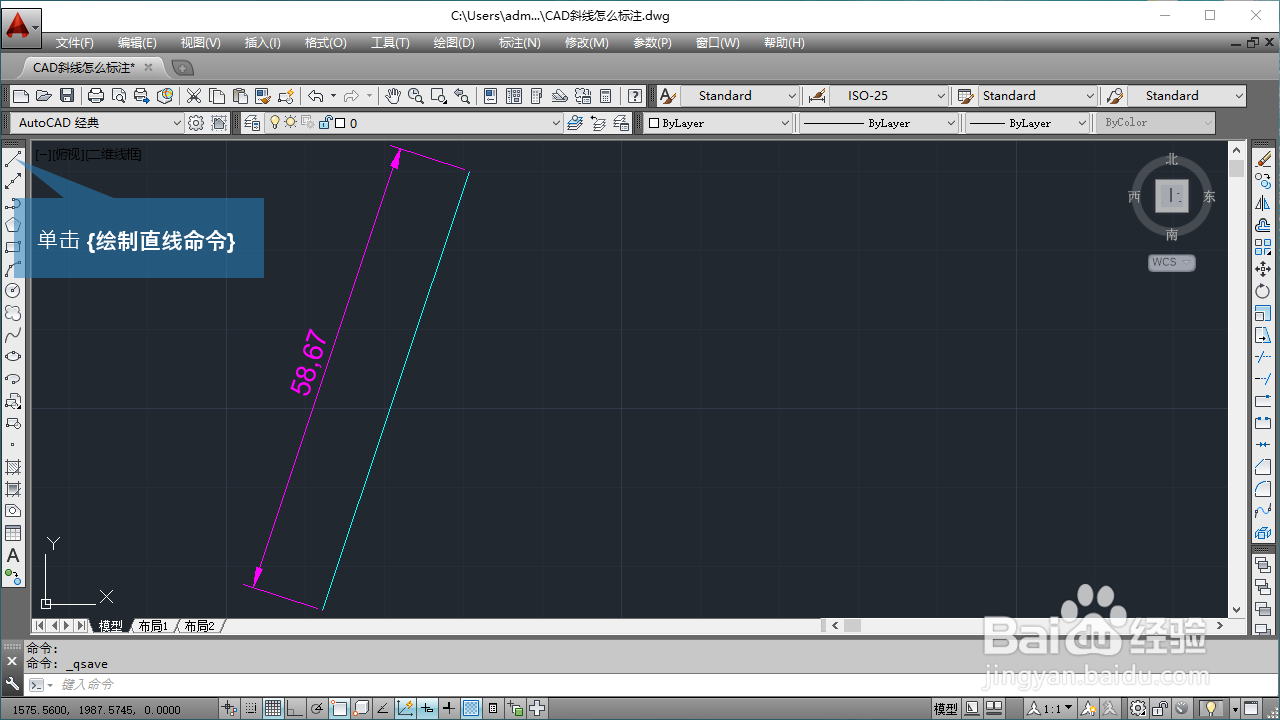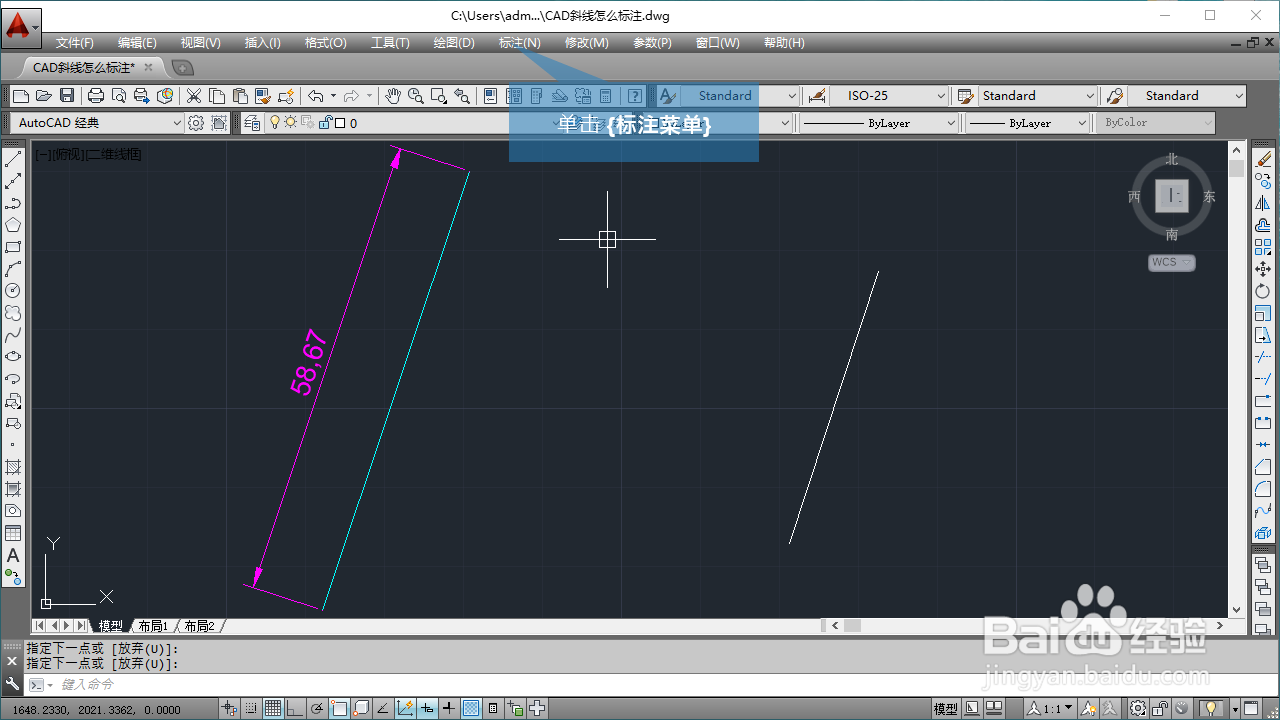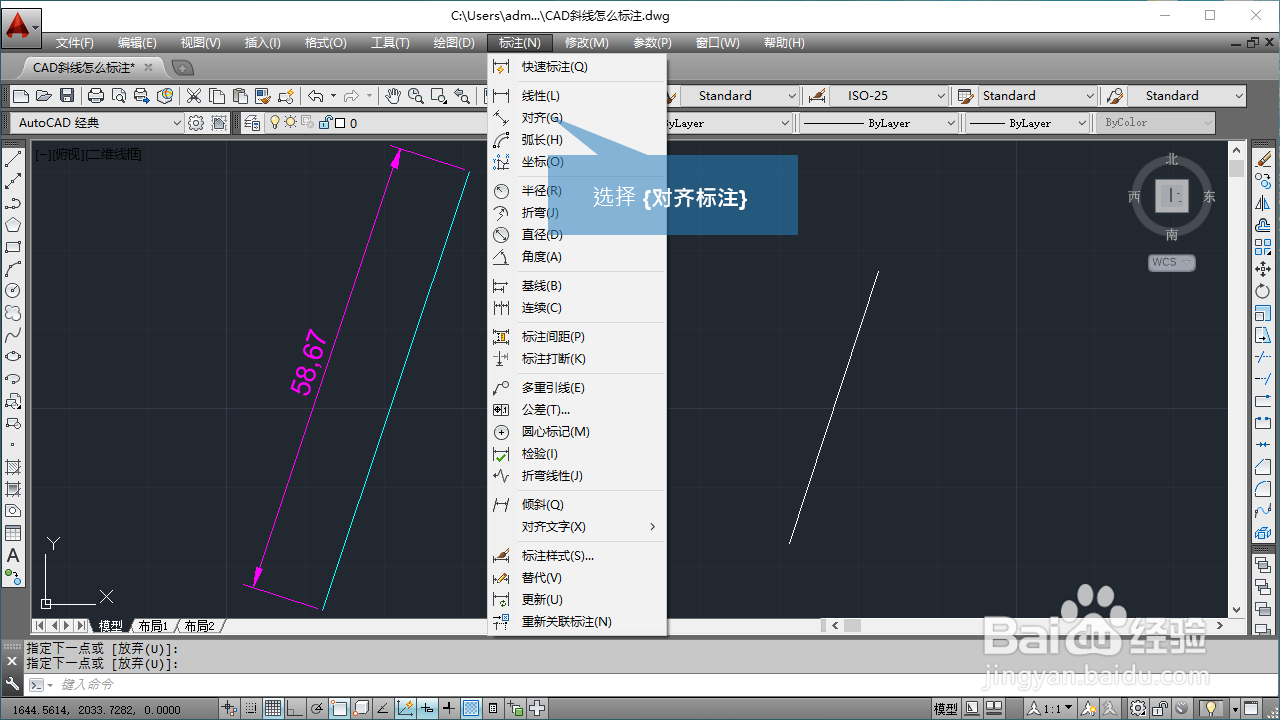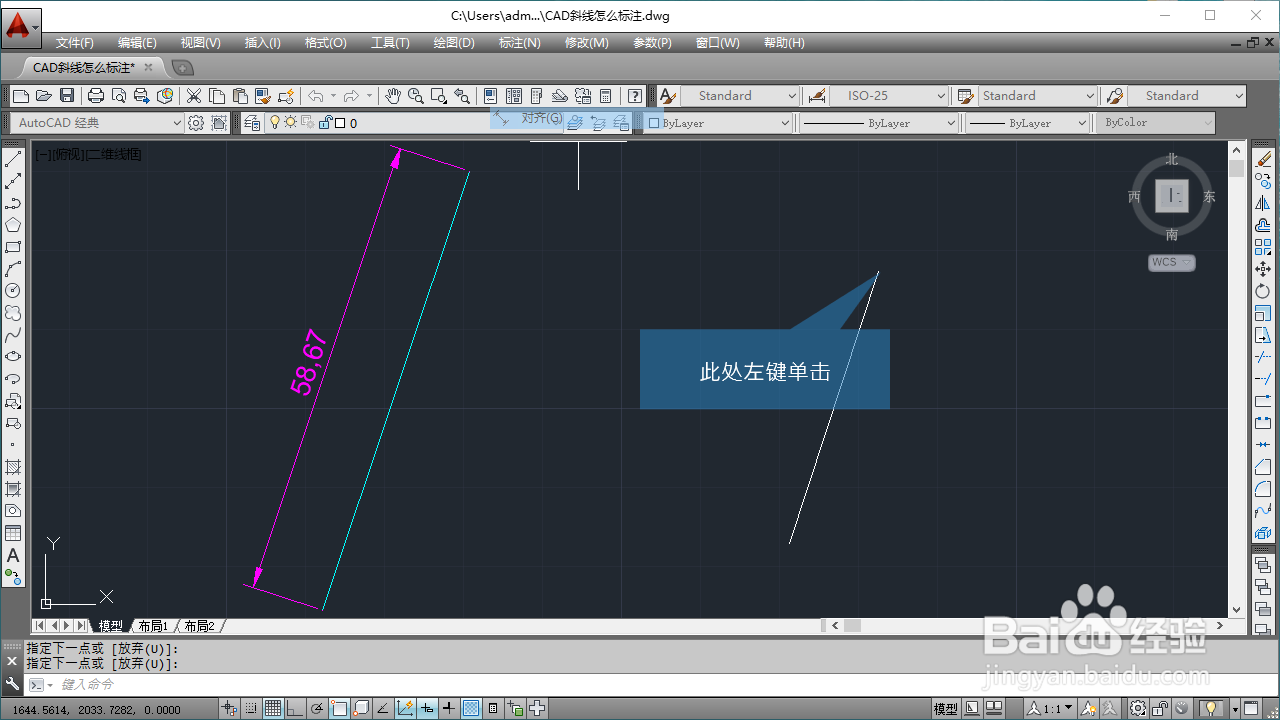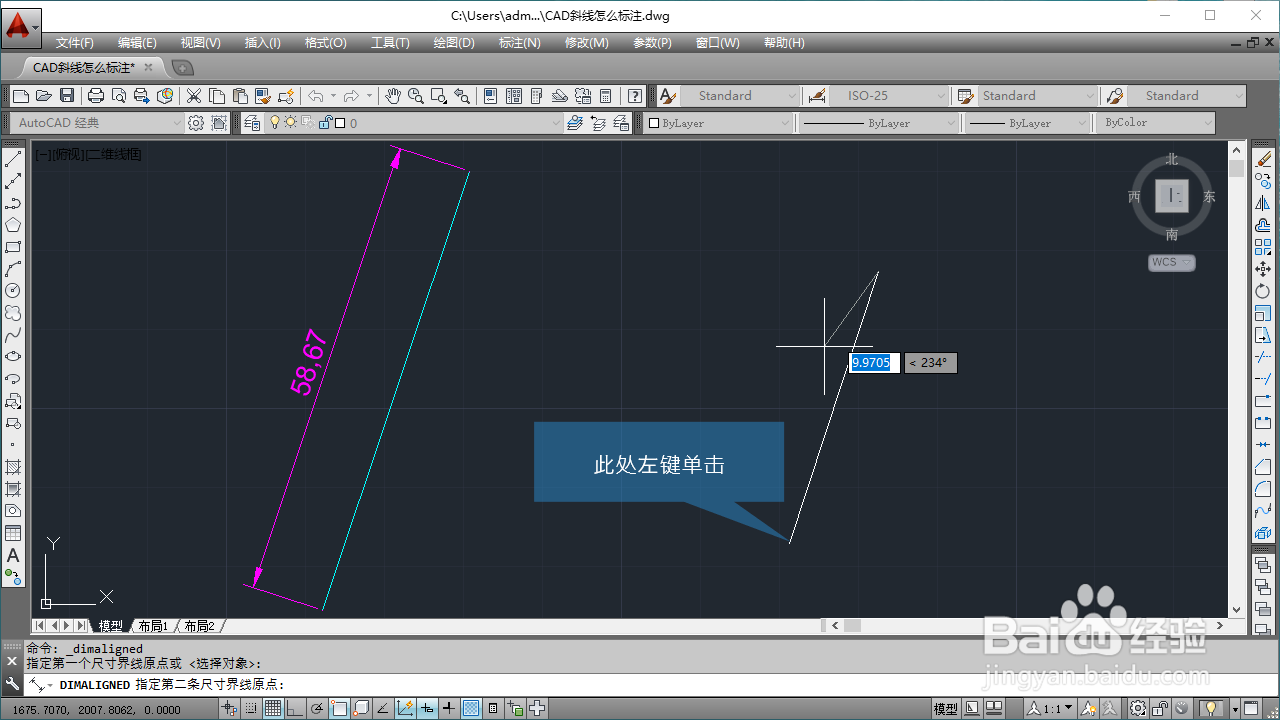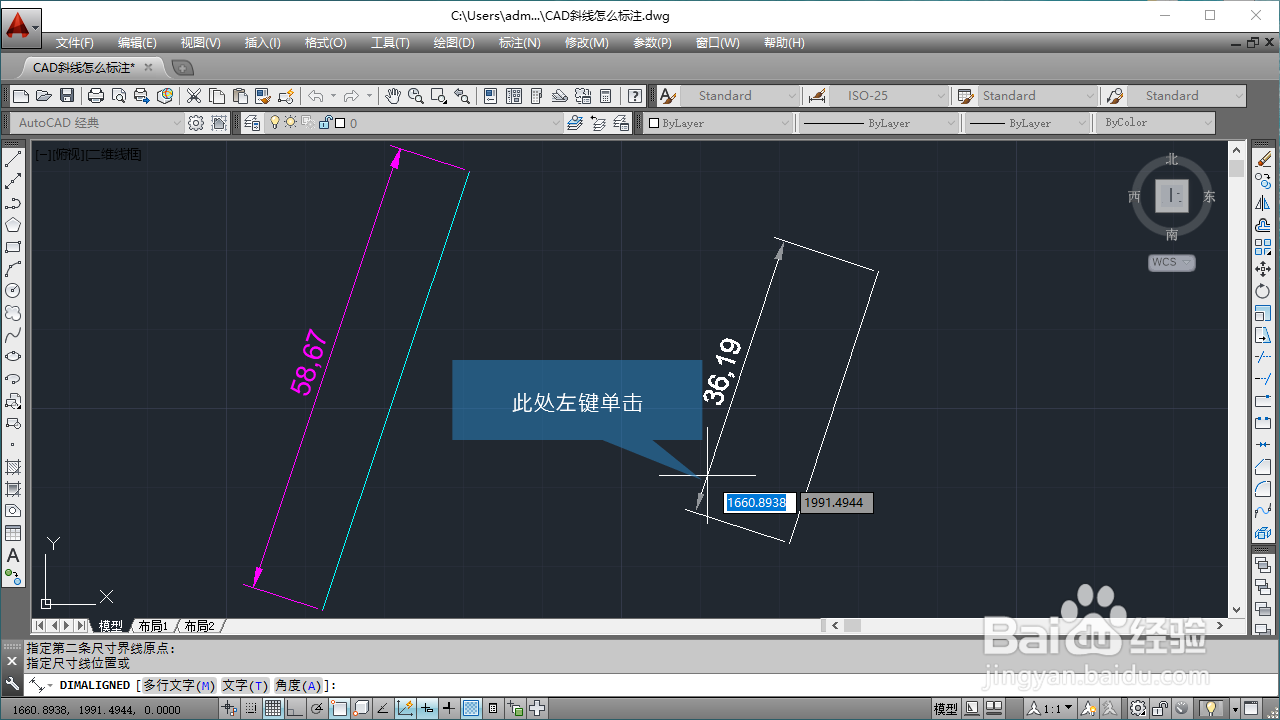1、点击绘制直线命令的图标。
2、绘制一条如下图所示的白色的斜线,大致绘制一下即可。
3、执行标注命令,点击菜单栏上的标注菜单。
4、在弹出的下菜单中选择对齐。
5、鼠标移动到白色线上面的这个点,当它出现捕捉端点标记时,鼠标点击。
6、鼠标移动到白色线下面的这个点,当它出现捕捉端点标记时,鼠标点击。
7、向左移动鼠标,在适当位置点击左键。
8、点击之后,可以看到。这条白色斜线的长度就已经标注好了,学会了的老铁就投一票吧!
9、总结:1. 执行对齐标注命令。2. 指斜线的第一个点。3. 指斜线的第二个点。4. 放置尺寸线。